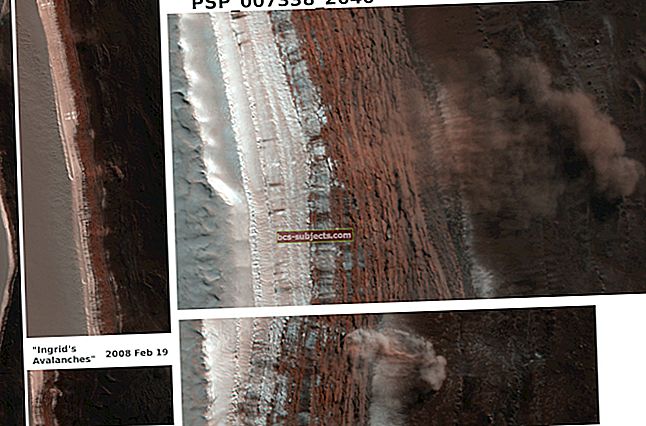Stejně jako ostatní zařízení Apple i vaše Apple TV využívá úložiště pro aplikace, hry a další položky. Postupem času se tyto věci mohou hromadit a než se nadějete, dojde vám prostor.
Než dosáhnete svého limitu, věnujte trochu kvalitního času seznámení se s podrobnostmi úložiště Apple TV. Pokud to uděláte předem, nebudete zaseknuti a nebudete moci stáhnout něco, co potřebujete, v nevhodnou dobu.
Abychom vám pomohli, ukážeme vám, jak zobrazit limit úložiště, kolik ještě zbývá a jak se zbavit nepoužívaných položek, abyste uvolnili místo.
Příbuzný:
Zkontrolujte kapacitu úložiště Apple TV
Pokud si nedokážete vzpomenout, zda máte verzi Apple TV 32 GB nebo 64 GB, můžete to snadno zkontrolovat.
- Otevři Nastavení aplikace na Apple TV.
- Klepněte na Všeobecné >O.
Zobrazí se úložná verze vaší Apple TV spolu s Modelka přímo pod název.
 Zobrazit verzi Apple TV; 32 GB nebo 64 GB
Zobrazit verzi Apple TV; 32 GB nebo 64 GB Podívejte se, kolik místa se používá
Věřte tomu nebo ne, Apple TV vám v současnosti neposkytuje snadný způsob, jak zjistit, kolik úložiště jste využili. Na rozdíl od iPhonu, iPadu a Macu tedy nemáte rychlý způsob, jak zjistit, kolik místa vám s tvOS zbývá.
Naštěstí existuje několik způsobů, jak zjistit, kolik místa jste využili.
Zobrazit velikosti aplikací na Apple TV
Můžete vidět, kolik místa jednotlivé aplikace využívají. Jsou seřazeny od největšího po nejmenší. Navíc máte rychlý způsob, jak odstranit aplikace, které již nechcete, které by mohly zabírat příliš mnoho místa.
- Otevři Nastavení aplikace na Apple TV.
- Klepněte na Všeobecné >Správa úložiště.
Zde můžete zkontrolovat velikost každé aplikace a kliknutím na koš ji můžete smazat. Pokud se rozhodnete aplikaci smazat, budete požádáni o potvrzení této akce na další obrazovce.
 Podívejte se na velikosti stažených aplikací a her.
Podívejte se na velikosti stažených aplikací a her. Tento seznam aplikací a jejich velikostí je užitečný, ale stále vám neukáže celkovou částku využitého a zbývajícího místa. Naštěstí v App Storu existuje několik bezplatných a placených aplikací, které vám mohou pomoci.
Aplikace úložného prostoru pro Apple TV
Zde je několik bezplatných aplikací, které si můžete prohlédnout, abyste si mohli prohlédnout dostupné a použité místo na Apple TV.
Místo vlevo
Space Left je super snadná aplikace, která je k dispozici zdarma bez nákupů v aplikaci v Apple TV App Store. Jakmile si jej stáhnete a otevřete, získáte snadno čitelný výsečový graf zobrazující váš bezplatný a použitý úložný prostor Apple TV.
 Aplikace Space Left poskytuje jasný přehled o vašem úložišti.
Aplikace Space Left poskytuje jasný přehled o vašem úložišti. Stáhnout Space Left pro Apple TV
TV Info
TV Info je podobné Space Left, ale poskytuje vám trochu dalších informací o vaší Apple TV. Vlevo nahoře v aplikaci se zobrazuje vaše místo na disku, volné a používané. Níže můžete zobrazit využití paměti a využití procesoru. TV Info je také zdarma, ale obsahuje nákup v aplikaci pro zobrazení všech podrobností.
 Aplikace TV Info poskytuje pohled na vaše úložiště a další
Aplikace TV Info poskytuje pohled na vaše úložiště a další Stáhněte si TV Info pro Apple TV
Tipy pro opětovné získání úložného prostoru na Apple TV
Pokud hledáte způsoby, jak uvolnit místo na Apple TV, máme několik návrhů.
Odstraňte nepoužívané aplikace a hry
Spolu s výše uvedenou metodou pro mazání aplikací v Správa úložiště oblast vaší Nastavení, můžete mazat aplikace z domovské obrazovky.
- Klikněte a podržte aplikaci pomocí vzdáleného touchpadu. Aplikace se bude chvět.
- Klikněte na ikonu Tlačítko Přehrát / Pozastavit na dálkovém ovladači.
- Vybrat Vymazat ze seznamu akcí v nabídce.
- Kliknutím na potvrďte, že chcete aplikaci odebrat Vymazat na další obrazovce.
 Potvrďte, že chcete odstranit aplikaci na Apple TV.
Potvrďte, že chcete odstranit aplikaci na Apple TV. Jakmile aplikaci smažete, odstraní se spolu s jejími daty z Apple TV, stejně jako při smazání aplikace na iPhonu nebo iPadu.
Odeberte pořady a filmy, které jste sledovali
Existuje několik skvělých aplikací pro přenos videí mezi zařízeními, například VLC. Některá videa však mohou být docela velká. Pokud tedy raději stahujete film nebo televizní pořad, než jej streamujete, buďte při těchto velikostech videa opatrní.
Pokud si film nebo pořad stáhnete pomocí VLC, můžete jej po zobrazení snadno odstranit a ušetřit tak úložný prostor.
- Klepněte na Vzdálené přehrávání.
- Vyberte video a podržte touchpad na dálkovém ovladači, dokud se nezachvěje.
- zmáčkni Tlačítko Přehrát / Pozastavit a vybrat Vymazat.
 VLC videa na Apple TV. Foto: se svolením VLC
VLC videa na Apple TV. Foto: se svolením VLC Zastavte stahování spořiče obrazovky z antény
Přestože jsou spořiče obrazovky, které nabízí Apple pro Apple TV, nádherné, jsou to také prasata. Každé video může mít až 950 MB. Pokud právě stahujete nová letecká videa, deaktivace tohoto nastavení vám pomůže ušetřit místo.
- Otevři Nastavení aplikace na Apple TV.
- Klepněte na Všeobecné >Spořič obrazovky.
- Vybrat Stáhněte si nové video a klikněte Nikdy.
 Nastavte spořiče obrazovky z antény tak, aby stahovaly Nikdy
Nastavte spořiče obrazovky z antény tak, aby stahovaly Nikdy Poté už neobdržíte žádné nové spořiče obrazovky z antény, ale pokud se skutečně obáváte úložného prostoru, pomůže vám to.
Bohužel, spořiče obrazovky z antény, které jste již stáhli, jsou uloženy někde v systému tvOS. Neexistuje tedy snadný způsob, jak odstranit ty, které jste již obdrželi.
Ušetřete na Apple TV místo, co opravdu chcete
Jsou chvíle, kdy stahujeme aplikace a nemyslíme na to, kolik místa zabírají.
Ale pak jednoho dne, když existuje aplikace, kterou chceme nebo potřebujeme, zjistíme, že ji nemůžeme mít, protože jsme mimo místnost. Poté se stane snahou získat zpět úložný prostor. Nedovolte, aby se vám to stalo!
Věnujte pozornost úložnému prostoru na Apple TV a zbavte se aplikací nebo her, které stáhnete a nikdy nepoužíváte. Budete rádi, že jste to udělali.
Chystáte si čas zkontrolovat úložiště Apple TV a lépe jej spravovat? Dejte nám vědět v komentářích níže.